Adressen
Adressen sind ein wichtiger Bestandteil Ihrer Daten. Im Auftrag benötigen Sie diese als Kundenadresse, ebenso wie als Be-/ Entladeadresse oder als abweichende Rechnungsadresse.
Die Anlage und Verwaltung Ihrer Adressen führen Sie im Menü unter Stammdaten - Adressen durch.
Es öffnet sich zunächst die Übersicht, in der Sie alle vorhandenen Adressen tabellarisch aufgelistet finden.
Über die Buttons im oberen Teil können Sie Adressen hinzufügen, bearbeiten, kopieren oder löschen.
Die zugehörigen Dokumente zu Ihren Adressen finden Sie in der E-Akte. Markieren Sie dafür die gewünschte Adresse und springen Sie mit dem Button E-Akte direkt in die Dokumenteverwaltung. Diese ist bereits so gefiltert, dass Sie alle Dokumente der markierten Adresse sehen.
Mit einer Eingabe im Suchfeld wird eine Filterung der Ergebnismenge durchgeführt. Lesen Sie die Tipps auf der Seite Suchfunktionen, um mehr über die Suche in der Übersicht zu erfahren.
Folgende Daten werden in der Tabelle angezeigt:
- Matchcode
- Name
- Straße, Nummer
- LKZ, PLZ, Ort
- gesperrt: Adressen können für die Auftragserfassung gesperrt werden, z. B. weil sie reine Fakturaadressen sind
- gelöscht: Sie können Adressen löschen, aber aufgrund möglicher Referenzen werden die Datensätze in der Regel nicht komplett aus der Datenbank gelöscht.
Über den Button Adresse hinzufügen öffnen Sie die Adressanlage. Es stehen Ihnen zur Eingabe Ihrer Daten unterschiedliche Bereiche zur Verfügung.
Hauptadresse
Die Hauptadresse muss immer gefüllt sein und enthält die zentralen Daten zur Anschrift.
Die zentrale Bezeichnung aller Adressen ist ihr Matchcode, über den jede Adresse zu identifizieren ist. Diesen Matchcode können Sie individuell vergeben oder beim Speichern der Adresse automatisch bilden lassen. Er hilft Ihnen später, die Adresse schnell zu finden oder in Aufträgen zu verwenden.
Im Feld Name können Sie bis zu drei Zeilen erfassen, die Sie einfach mit Enter trennen.
Rechnungsadresse/ Postfachadresse
Über dem Matchcode-Feld finden Sie einen zweiten Reiter Rechnungsadresse. Verwenden Sie diesen Reiter, wenn Sie zu einer Adresse eine abweichende Rechnungsanschrift vergeben möchten. Dies kann auch eine Postfachadresse sein. Es stehen Ihnen hier grundsätzlich die gleichen Felder zur Verfügung und zusätzlich die Felder für eine Postfachadresse.
Der Matchcode und der Bereich Abrechnung unten bleibt immer gleich. Die Kontaktdaten im Bereich rechts können Sie jedoch für eine abweichende Rechnungsadresse separat erfassen.
Validierung / Geokoordinaten ermitteln
Bei der Eingabe von Länderkennzeichen, Postleitzahl und Ort werden Ihnen bereits vorhandene Orte aus Ihrer Ortsdatenbank vorgeschlagen oder Sie erfassen diese neu. Sind die Felder LKZ, PLZ und Ort eingegeben, wird Ihnen der ermittelte Standort mit den Geokoordinaten (Längengrad/Breitengrad) in der Karte rechts neben der Adresse angezeigt. Dieser wird immer detaillierter ermittelt, wenn Sie auch eine Straße und eine Hausnummer erfassen. Durch die Ermittlung von Geokoordinaten ist gleichzeitig sichergestellt, dass Sie nicht versehentlich ungültige Adressdaten (z. B. aufgrund von Rechtschreibfehlern) erfassen. Eine erfolgreiche Geokodierung auf Basis mindestens der Straßenangabe ist möglich. Eine Adresse kann aber auch ohne Hausnummer oder mit einer Hausnummer ohne Geokoordinaten gespeichert werden.
Wenn für Ihre erfassten Daten keine Koordinaten gefunden werden, so erhalten Sie eine Meldung. Das sollte nur in Ausnahmefällen vorkommen, ist aber nicht auszuschließen, vor allem in Neubaugebieten oder bei Adressen auf Flughafengelände, o.ä. Für diesen Fall können Sie die Geokoordinaten manuell über die Karte ermitteln. Hier gehen Sie wie folgt vor:
- Erfassen Sie die Adresse zunächst so genau wie möglich, so dass die Markierung auf der Karte möglichst in der Nähe des richtigen Punktes ist
- Stellen Sie dann den "Schieber" rechts über der Karte um auf "Erfassung ohne Abgleich". Der zulesetzt gefundene Punkt auf der Karte erscheint nun rot
- Zoomen Sie nun mit dem + so weit in die Karte hinein, dass Sie die korrekte Position der Adresse erkennen können. Idealerweise erkennen Sie das korrekte Gebäude/ Hausnummer. Klicken Sie auf den korrekten Punkt. Damit wird die Markierung auf diese Lokation gesetzt und die Geokoordinaten für diesen Punkt ermittelt.
- Kontrollieren Sie noch einmal die kompeltte Adresse. Wenn nötig können Sie nun auch Ortsnamen oder Straßennamen erfassen, die das hinterlegte Kartenwerk eigentlich nicht kennt.
- Nun können Sie die Adresse speichern.
Bitte beachten Sie, dass Sie bei jeder Änderung der Daten in den Feldern LKZ, PLZ, Ort, Straße und Hausnummer die Validierung gegen das Kartenwerk erneut anstoßen, wenn der Schieberegler nicht umgestellt ist auf "Erfassung ohne Abgleich".
Im Bereich Kontaktdaten können Sie die zentralen Daten, z. B. Telefonnummer und E-Mail-Adresse, hinterlegen.
Zusätzlich können beliebig viele Ansprechpartner aus verschiedenen Abteilungen zu der Adresse erfasst werden.
Im Bereich Abrechnung erfassen Sie alle Zahlungsinformationen des Kunden. Diese werden für eine spätere Rechnungsstellung benötigt.
Für Ihre Debitoren erfassen Sie hier die Debitorennummer, für Ihre Kreditoren die Kreditorennummer. Sobald eines dieser Felder gefüllt ist, wird das Feld Währung zum Pflichtfeld. Bei gewerblichen Kunden müssen zusätzlich die Umsatzsteuer-Id-Nummer oder die Steuernummer gepflegt sein. Außerdem können Sie für Ihre Geschäftspartner Zahlungsbedingungen hinterlegen, die als Text auf Rechnungen und Gutschriften gedruckt werden.
Zentral für die Abrechnung mit Ihren Geschäftspartnern sind die vereinbarten Konditionen. In der Adresse des Geschäftspartners steht Ihnen jeweils ein Feld zur Hinterlegung der Kondition für eine kreditorische Abrechnung und für eine debitorische Abrechnung zur Verfügung. Mehr zur Erstellung und Verwendung von Konditionen finden Sie im Abschnitt Konditionierung.
Wenn Sie mit Ihren Kunden oder Frachtführern die Abrechnung über Eingangsbelege vereinbart haben, dann hinterlegen Sie der Adresse diese Information über die Checkbox "Eingangsbelegverfahren". Sobald dies aktiviert ist, erscheinen zusätzlich zwei Datumsfelder, in denen Sie Beginn und Ende des Zeitraums hinterlegen, für den das Eingangsbelegverfahren vereinbart ist. Sie werden dann bei der Erstellung von normalen Rechnungen oder Gutschriften von COGITA darauf hingewiesen, dass mit diesem Geschäftspartner eigentlich Eingangsbelege vereinbart sind.
Neben dem Bereich Abrechnung finden Sie den Reiter Sonstige Daten. Hier können Sie verschiedene E-Mail-Adresse eintragen, an die aus COGITA automatisch Dokumente für diesen Geschäftspartner gesendet werden sollen. Mehr dazufinden Sie auf der Seite Dokument-Datensätze öffnen und bearbeiten
Neben dem Tab für Sonstige Daten steht noch der Reiter Unternehmensdaten. Hier finden Sie verschiedene Daten, die zum Beispiel auf Druckberichten (Rechnungen, etc.) angegeben werden. Vorgesehen sind hier derzeit die Handelsregisternummer, das Registergericht und der Geschäftsführer laut Handelsregister.
Zusätzlich können Sie über die entsprechenden Buttons die Adressen bearbeiten, kopieren oder löschen.
Um zu vermeiden, dass einzelne Adressen weiterhin genutzt werden, können diese bei der Adressenbearbeitung durch das Merkmal gesperrt gekennzeichnet werden. Diese Sperre können Sie ebenfalls wieder aufheben.
In der Übersichtstabelle wird angezeigt, welche Adressen gesperrt oder gelöscht wurden und nicht mehr in der Auftragserfassung zur Verfügung stehen. Das Merkmal gelöscht ist nur bei Adressen vorhanden, die schon einmal in einem Auftrag hinterlegt wurden.
Werden neu erfasste Adressen wieder gelöscht, sind sie in der Übersichtstabelle nicht mehr vorhanden.


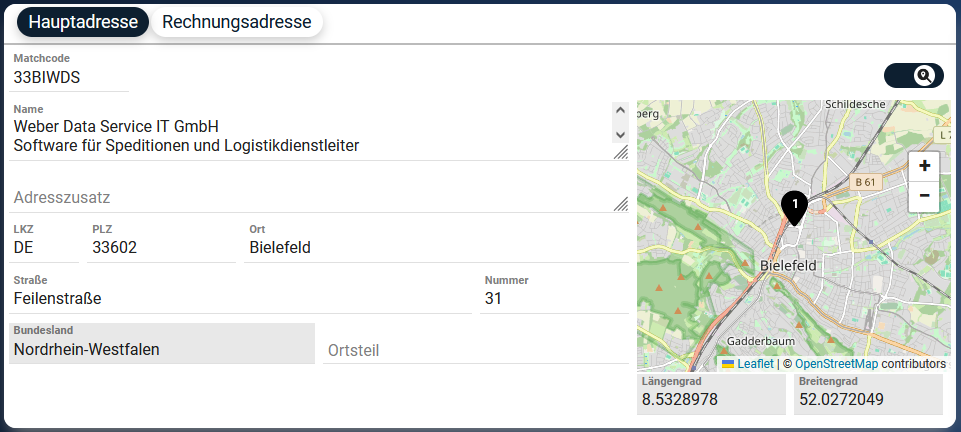
No Comments